- Müəllif Jason Gerald [email protected].
- Public 2023-12-16 10:54.
- Son dəyişdirildi 2025-01-23 12:06.
Yeni Apple cihazlarının ən sensasiyalı xüsusiyyətlərindən biri, suallarınızı və əmrlərinizi başa düşə biləcəyiniz və sizə lazım olan məlumatları söyləyə bilən Siri funksiyasıdır. IPhone'lar ümumiyyətlə Siri'nin ən böyük məqamını qazansa da, yeni iPad -də Siri -dən tam istifadə edə bilərsiniz. Siri -ni necə aktivləşdirəcəyinizi və ən çox yayılmış əmrlərdən bəzilərini nəzərdən keçirmək üçün bu təlimatı izləyin.
Addım
2 -dən 1 -ci hissə: Siri aktivləşdirmək
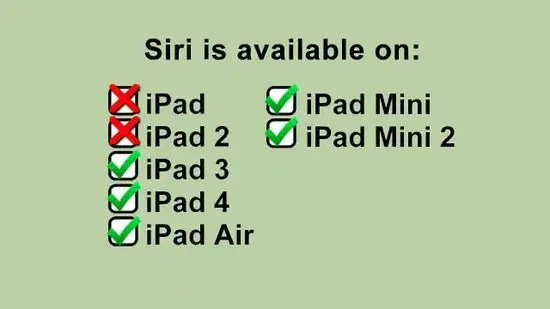
Addım 1. Uyğun bir iPad -in olduğundan əmin olun
Siri iPad 3 və daha sonra mövcuddur. Bu orijinal iPad və ya iPad 2 -də mövcud deyil. Siri istifadə etmək üçün aktiv internet bağlantınız olmalıdır.
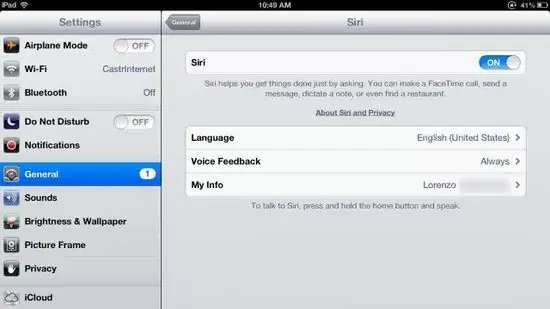
Addım 2. Siri -nin aktiv olub olmadığını yoxlayın
Uyğun bir iPad -ə sahibsinizsə, Ayarlara gedin, sonra Siri hissəsini axtarın. Siri kaydırıcısını ON vəziyyətinə keçirin.
- İOS 7 -də kişi səsi ilə qadın səsi arasında seçim edə bilərsiniz.
- Siri üçün İspan, Fransız, Çin, Kanton, Yapon, Alman, İtalyan və Koreya da daxil olmaqla fərqli dillər seçə bilərsiniz.
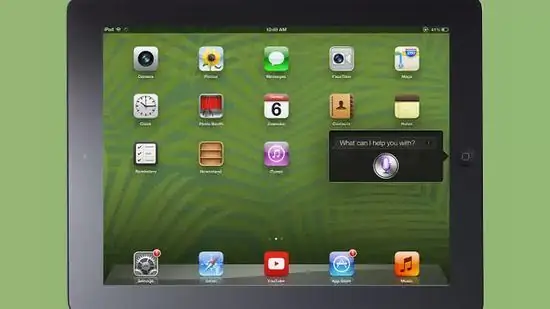
Addım 3. Siri aktivləşdirmək üçün Ev düyməsini basıb saxlayın
Bir bip səsi eşidəcəksiniz və Siri interfeysi açılacaq. iOS 6 vs iOS 7 fərqli bir interfeysə malikdir, lakin əsas funksionallıq eynidir.
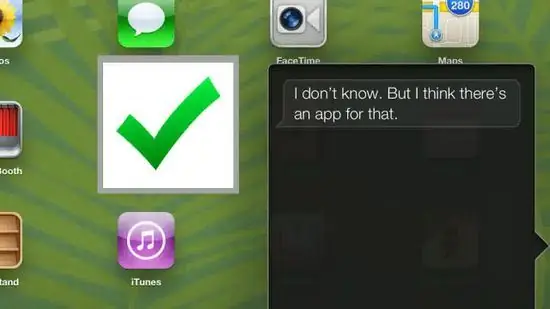
Addım 4. Siri -yə suallar verin və ya əmr verin
Siri, İnternetdə axtarış aparacaq, parametrlərinizi dəyişdirəcək və onları özünüz axtarmadan sizin üçün tətbiqlər açacaq. Verilə bilən əmrlərin dərin detallarını görmək istəyirsinizsə "?" İşarəsinə basa bilərsiniz. və əmr menyusuna baxın.
Siri'nin səsinizi nə qədər yaxşı tanıdığını anlayana qədər əvvəlcə aydın və yavaş danışın. Çox sürətli və ya çox sakit danışsanız, Siri əmrlərinizi səhv şərh edə bilər
2 -ci hissə 2: Siri -dən istifadə
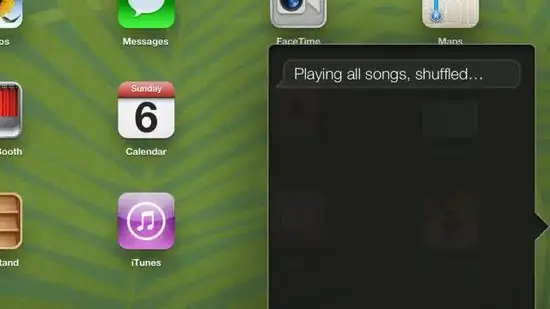
Addım 1. Ümumi iPad naviqasiyası üçün Siri istifadə edin
Tətbiqləri açmaq, musiqi çalmaq, FaceTime zənglərinə başlamaq, e -poçt göndərmək, müəssisələr tapmaq və s. Başlamaq üçün bəzi əsas əmrlər:
- "Açıq Kamera" (Açıq Kamera - Birdən çox kamera tətbiqiniz varsa, sizdən birini seçməyiniz xahiş olunacaq).
- "Facebook -u işə salın" (Facebook -u işə salın - bu əmrdən istifadə edərək iPad -də istənilən tətbiqdən istifadə edə bilərsiniz).
- "Oynamaq"
- "Çal/Atla/Duraklat" (Musiqinin çalınmasını təsir edir)
- "İTunes Radio Çal" (iTunes Radio Çal)
- "E-poçtu yoxlayın" (E-poçtu yoxlayın)
- "Yeni e -poçt"
- "Yanımda pizza tap"
- "Ən yaxın yanacaqdoldurma məntəqəsini tapın"
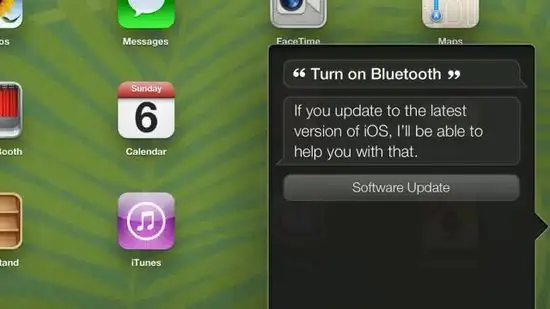
Addım 2. Ayarlarınızı və seçimlərinizi dəyişdirmək üçün Siri -dən istifadə edin
İPad -in demək olar ki, bütün parametrlərini tapmaq və tənzimləmək üçün Siri -dən istifadə edə bilərsiniz, bu da vaxtınıza qənaət edəcək, çünki ehtiyacınız olan variantları Ayarlar menyusunda axtarmağa ehtiyac yoxdur. Bəzi faydalı əmrlərə aşağıdakılar daxildir:
- "Wi-Fi yandır" (Wi-Fi aktivləşdir)
- "Narahat Etmə" yandırın
- "Parlaqlığı yuxarı/aşağı çevirin" (Parlaqlığı artırın/azaldın)
- "Fənəri yandır" (Fənəri yandır)
- "Bluetooth -u yandırın" (Bluetooth -u aktiv edin)
- "Mətn ölçüsünü dəyişdirin"
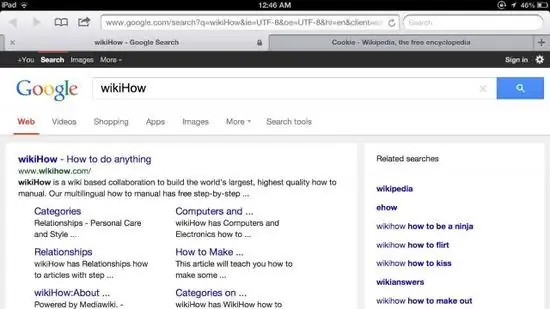
Addım 3. İnternetdə axtarış etmək üçün Siri -dən istifadə edin
Varsayılan olaraq, Siri Bing axtarış sistemindən istifadə edərək bütün veb axtarışlarını həyata keçirəcək. Google ilə axtarış etmək istəsəniz, axtarış müddətinizə "Google" sözünü əlavə edin. Şəkilləri də axtara bilərsiniz.
- "----- üçün internetdə axtarın"
- "-----" üçün Google-da axtarın
- "-----" şəkillərini axtarın
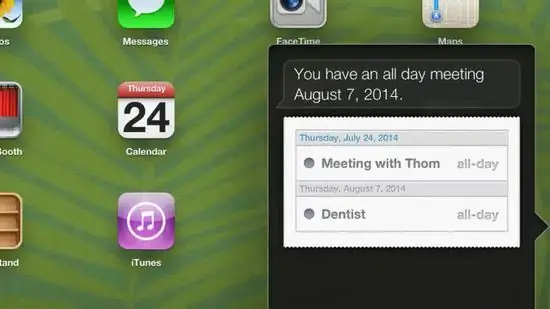
Addım 4. Siri ilə təqviminizi idarə edin
Siri, Təqvim tətbiqinizə hadisələr əlavə edə, onları dəyişdirə və hadisələriniz haqqında məlumat verə bilər.
- "İlə görüş təyin edin"
- "Görüşümü" ilə dəyişdirin"
- "Görüşü ləğv et"
- "Növbəti görüşüm nə vaxt olacaq?" (Növbəti görüşüm nə vaxt olacaq?)
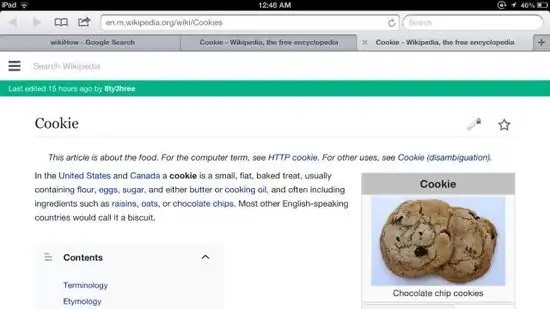
Addım 5. Siri istifadə edərək Vikipediyaya daxil olun
Siri -dən istifadə edərək Vikipediyada axtarış apardığınızda sizə giriş şəkli (əgər varsa) və birinci abzas təqdim olunur. Bütün girişi oxumaq üçün nəticəyə vurun.
- "Mənə deyin -----"
- "-----" üçün Vikipediyada axtarın
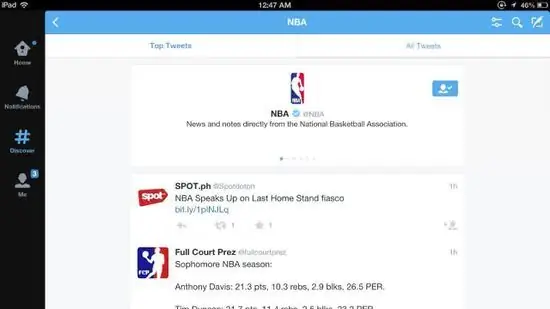
Addım 6. Twitter -ə baxmaq üçün Siri -dən istifadə edin
Xüsusi istifadəçilərdən tvitləri qaytarmaq, mövzulara baxmaq və ya trenddə olanları görmək üçün Siri -dən istifadə edə bilərsiniz.
- "Nə deyir?" (Nə etdin ?)
- "----- üçün Twitter axtarın"
- "İnsanlar ----- haqqında nə deyirlər?" (Hazırda hansı mövzular trenddədir -----?)
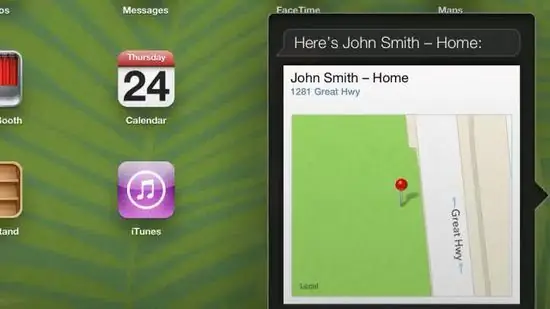
Addım 7. Siri ilə istiqamətlər əldə edin
Siri, təyin etdiyiniz yerlərə istiqamət tapmaq üçün Xəritələr tətbiqi ilə işləyəcək. Naviqasiya ilə əlaqədar müxtəlif əmrlər verə və səfərin vaxtı və yerini soruşa bilərsiniz.
- "Evə necə gedim?" (Evə necə gedim?)
- "İstiqamətləri göstər"
- "Məni ən yaxın bankomata apar" (Məni ən yaxın bankomata apar)
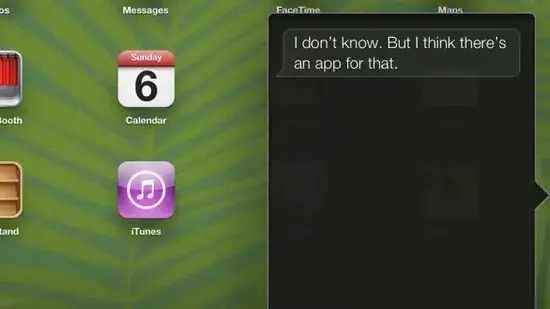
Addım 8. Əmrlərlə sınaq keçirin
Siri'nin böyük bir əmr siyahısı var və hər bir iOS üçün bir çoxları mövcuddur. Nə nəticələr əldə etdiyinizi görmək üçün Siri -dən soruşmağa çalışın. Çox vaxt, bütün ifadəni söyləmək məcburiyyətində deyilsiniz, sadəcə sualınızın açar sözünü. Siri, iPad -də mesajlaşma, internetə baxmaq və e -poçt kimi gündəlik işlərin avtomatlaşdırılması üçün çox faydalıdır, buna görə də Siri -də ən funksionalını tapa bilərsiniz.
İpuçları
- İstəyirsinizsə Siri -yə fərqli bir adla zəng etməsini və ya bir ailənin bir üzvü və ya ortağı olduğunu xatırlamaq üçün zəng edə və ya mesaj göndərə biləcəyinizi söyləyə bilərsiniz.
- Hər hansı bir tətbiqdə və hətta iPad -in kilidli ekranında Ev düyməsini basıb saxlayın, Siri -yə daxil ola bilərsiniz.
Xəbərdarlıq
- Fərqli kontaktlarla bir neçə dəfə qeydiyyatdan keçmiş və ya eyni adlı birisinə zəng etməyə, e -poçt göndərməyə və ya mesaj göndərməyə çalışdığınız zaman, Siri istifadə etmək istədiyiniz əlaqəni təsdiq etməyinizi xahiş edəcək. Yanlış insanla əlaqə qurmamaq üçün açıq danışdığınızdan əmin olun.
- Düzgün nəticələr əldə etmək üçün iPad -in yuxarı hissəsində (mikrofon olduğu yerdə) aydın danışdığınızdan əmin olun.






